今天給大家帶來Oracle,11G,64位Win7安裝的方法有哪些,Oracle,11G,64位Win7如何進行安裝,讓您輕鬆解決問題。
Oracle 11g是在推出的最新數據庫軟件,本文中記錄安裝oracle 11g在個人電腦(win7 64位)的全過程,希望對各位有所幫助具體方法如下:
解決方法1:
1到oracle官方網站下載oracle 11g 64位(這一步就不羅嗦了),下載下來的文件一般有兩個(如圖),解壓後剩下一個database
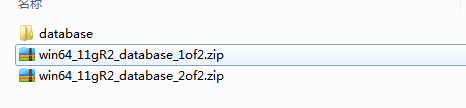 2
2進入database,點擊setup.ext
 3
3等待片刻,會出現如下畫麵,下麵正式開始安裝程序


解決方法2:
1因為我是個人電腦上用,所以我就不設置郵件和接收安全更新了,點擊下一步

 2
2新安裝的,選擇創建和配置數據庫,點擊下一步
其他選項如圖,根據自己的實際選擇
 3
3選擇桌麵類,如果是服務器,請選擇服務器類(有更多高級選項)點擊下一步
 4
4點擊瀏覽選擇oracle的基目錄位置,其他部分按照自己需求來填寫!點擊下一步
密碼規則:最少一個大寫與小寫英文字母,和數字
 5
5忽略所有的係統檢查,不是特別老舊的機子,應該能裝上,點擊下一步
 6
6檢查所有的安裝配置,確定後點擊完成
 7
7等待安裝完成!

 8
8最後,我們來登錄,測試一下!
用戶名使用:sys,密碼是之前設置的,數據庫選擇sysdba



以上就是Oracle,11G,64位Win7安裝的方法有哪些,Oracle,11G,64位Win7如何進行安裝教程,希望本文中能幫您解決問題。
Win7相關教程